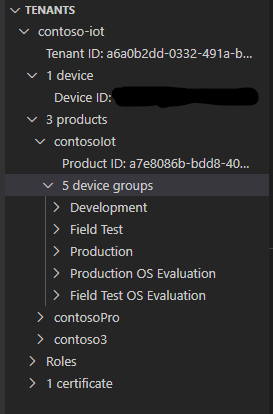Visualización de la información del dispositivo y del inquilino en el Explorador de Azure Sphere
Importante
Esta es la documentación de Azure Sphere (heredado). Azure Sphere (heredado) se retira el 27 de septiembre de 2027 y los usuarios deben migrar a Azure Sphere (integrado) en este momento. Use el selector de versiones situado encima de la TOC para ver la documentación de Azure Sphere (integrado).
Si usa Visual Studio o Visual Studio Code con la extensión de Azure Sphere, puede ver y actualizar la información del dispositivo y del inquilino en el Explorador de Azure Sphere. El Explorador de Azure Sphere consta de dos secciones: el panel Dispositivos y el panel Inquilinos.
Nota:
Si realiza cambios en dispositivos o inquilinos mediante la CLI de Azure Sphere mientras está abierto el Explorador de Azure Sphere, es posible que tenga que seleccionar Actualizar para que esos cambios se reflejen en el Explorador de Azure Sphere.
Apertura del Explorador de Azure Sphere
Para abrir el Explorador de Azure Sphere en Visual Studio, seleccione Ver>otro Explorador de Windows>Azure Sphere.
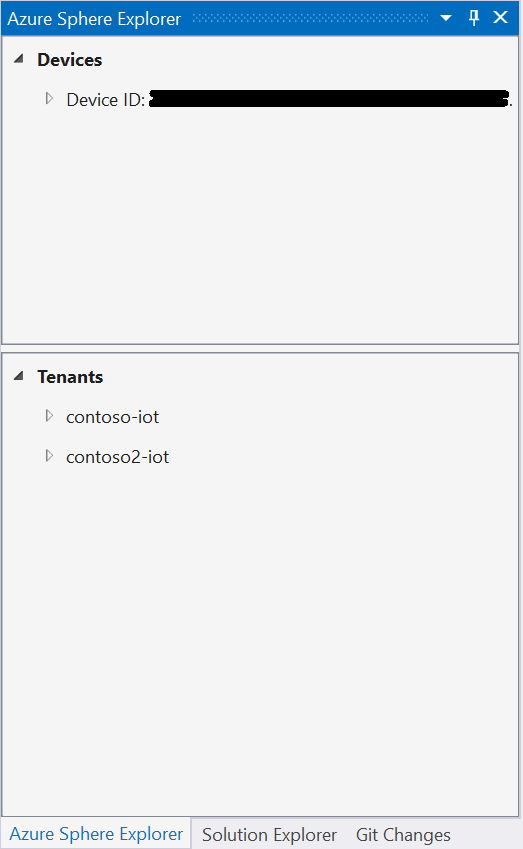
Para abrir el Explorador de Azure Sphere en Visual Studio Code:
- Abra un proyecto de Azure Sphere. El icono del Explorador de Azure Sphere aparece en la barra de actividades de Visual Studio Code.
- Seleccione el icono y se abrirá el Explorador de Azure Sphere en la barra lateral de Visual Studio Code.
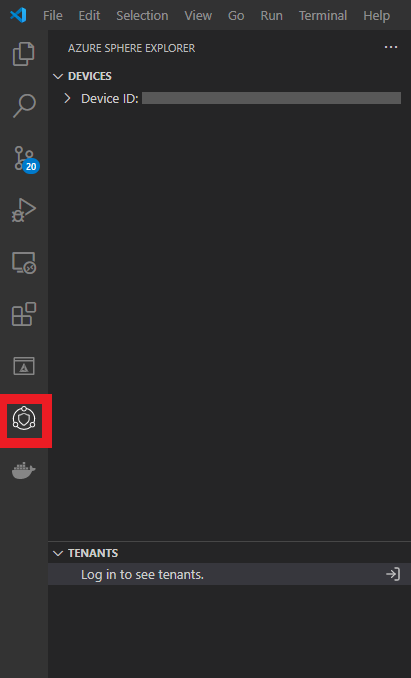
Si el panel Inquilino muestra Iniciar sesión para ver inquilinos, inicie sesión en Azure Sphere y seleccione Actualizar para ver los inquilinos disponibles.
Panel Dispositivos
En el panel Dispositivos se muestra información sobre los dispositivos conectados actualmente:
- Id. de dispositivo. Identificador de dispositivo para cada dispositivo.
- Aplicaciones. Incluye el estado de las aplicaciones actualmente en cada dispositivo. Esta es la información devuelta por el comando azsphere device app show-status.
- Wi-Fi. Incluye información de conectividad devuelta por el comando azsphere device wifi show-status, las redes configuradas como devuelve el comando azsphere device wifi list y las redes disponibles tal y como devuelve el comando azsphere device wifi scan. Puede habilitar y deshabilitar redes configuradas y olvidarlas, desde el nodo Redes guardadas. Consulte Inicio rápido: Configuración de redes y actualización del sistema operativo del dispositivo para obtener más información.
- Información del dispositivo. Incluye un subconjunto de la información devuelta por el comando azsphere device list-attached.
- Interfaces de red. Incluye un subconjunto de la información devuelta por el comando azsphere device network list-interfaces.
- Funcionalidades del dispositivo. Incluye un subconjunto de la información devuelta por azsphere device capability show-attached.
Si hay varios dispositivos conectados, puede seleccionar uno de ellos para que sea el dispositivo activo. El dispositivo activo se usará como destino para implementar y depurar desde el IDE actual. Para convertir un dispositivo en el dispositivo activo, haga clic con el botón derecho en el identificador del dispositivo en el panel Dispositivo y, a continuación, seleccione Establecer dispositivo activo.
Panel Inquilinos
El panel Inquilinos muestra inicialmente Iniciar sesión para ver los inquilinos. Seleccione esta línea para iniciar sesión en Azure Sphere.
Una vez que haya iniciado sesión, seleccione el icono Actualizar. El panel Inquilino muestra información sobre todos los inquilinos disponibles:
Nombres de inquilino con identificadores de inquilino. Incluye información devuelta por el comando azsphere tenant list .
Identificadores de dispositivo. Incluye información devuelta por el comando azsphere device list .
Información del producto. Incluye el nombre del producto, el identificador de producto y los grupos de dispositivos de producto. Puede agregar o actualizar la información del grupo de dispositivos y del producto expandiendo los nodos adecuados y, a continuación, haciendo clic con el botón derecho para obtener las opciones disponibles. Para cada grupo de dispositivos, puede ver el historial de implementación.
Roles. Incluye información devuelta por el comando azsphere role list , incluidos los roles definidos actualmente y asignados para cada inquilino.
Certificados. Incluye información devuelta por el comando azsphere ca-certificate list.